- Зохиолч Abigail Brown [email protected].
- Public 2023-12-17 06:56.
- Хамгийн сүүлд өөрчлөгдсөн 2025-01-24 12:18.
Хэрэв та Android-аас iPhone-д шилжихээр шийдсэн бол та гайхалтай сонголт хийж байна. Гэхдээ хэрэв та Android-ыг хангалттай олон тооны програм, сайн хэмжээтэй хөгжмийн номын сан хуримтлуулах хангалттай удаан хугацаанд ашиглаж байгаа бол зураг, видео, харилцагчид, хуанли гэх мэт зүйлсийн талаар ярихгүй бол шинэ төхөөрөмждөө юу шилжүүлж болох талаар асуулт гарч ирж магадгүй юм. утас. Аз болоход та цөөн хэдэн онцгой тохиолдлыг эс тооцвол ихэнх агуулга, өгөгдлөө авчрах боломжтой. Та шинэ iPhone-доо юу шилжих боломжтойг мэдэхийн тулд уншина уу.
Та iPhone-оо худалдаж аваагүй байна уу? Таны төсөв, хадгалах багтаамж, техник хангамжийн тохиргоог ашиглан аль iPhone танд тохирохыг хараарай.
Програм хангамж: Танд iTunes хэрэгтэй эсвэл iOS руу шилжих хэрэгтэй
Танд хэрэгтэй хамгийн чухал зүйлсийн нэг бол агуулгыг Андройдоосоо шинэ iPhone руу шилжүүлэхэд туслах программ хангамж юм. Үүнийг хийх хоёр үндсэн арга бий.
Та Apple-ийн Move to iOS програмыг Google Play Store-оос татаж авах боломжтой. Энэ нь таны өгөгдлийг дамжуулахад туслах Android програм юм. Зүгээр л татаж аваад дэлгэц дээрх зааврыг дагаарай.
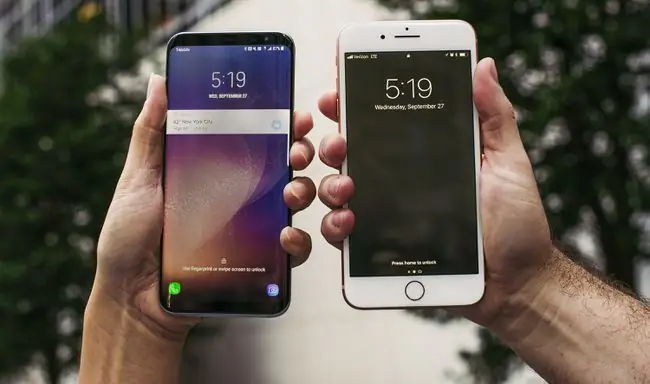
Та iPhone-оо хэрхэн ашиглахаар төлөвлөж байгаагаас шалтгаалж утсандаа өгөгдөл дамжуулахын тулд iTunes-г ашиглаж болно. Таны утсан дээрх харилцагчид, хуанли, программууд зэрэг ямар контент байгааг хянах цорын ганц арга зам iTunes байсан бөгөөд энэ нь үнэн байхаа больсон. Эдгээр өдрүүдэд та iCloud эсвэл бусад үүлэн үйлчилгээг ашиглах боломжтой.
Гэсэн хэдий ч iTunes нь өгөгдөл дамжуулах хамгийн хялбар арга юм. Тиймээс, та iTunes-ийг үүрд ашиглахаар төлөвлөөгүй байсан ч энэ нь шилжүүлэгчээ эхлүүлэхэд тохиромжтой газар байж магадгүй юм. Та iTunes-ийг Apple-аас үнэ төлбөргүй авах боломжтой тул та iTunes-ийг Windows дээр татаж аваад суулгах эсвэл Mac дээр (эсвэл Линуксийн зарим хувилбар дээр) iTunes суулгахад л хангалттай.
Хэрэв та Андройд төхөөрөмжөө хадгалахаар шийдсэн бол Android-д тохирох iTunes-ийн онцлогт Apple Music контент тоглуулах, iTunes хөгжим тоглуулах, AirPlay дамжуулалт багтана.
Доод шугам
Андройдоос iPhone руу шилжихээсээ өмнө Android утсаа компьютер дээрээ нөөцлөх нь маш чухал. Үүнд таны хөгжим, хуанли, хаягийн дэвтэр, зураг, видео болон бусад зүйлсийг синк хийх боломжтой. Хэрэв та вэбэд суурилсан календарь эсвэл хаягийн дэвтэр ашигладаг бол энэ нь шаардлагагүй байж магадгүй, гэхдээ уучлаарай гэхээс илүү аюулгүй. Шилжүүлж эхлэхээсээ өмнө гар утаснаасаа компьютер дээрээ аль болох их өгөгдлийг нөөцлөөрэй.
Та Android-аас iPhone руу ямар контент шилжүүлэх боломжтой вэ?
Ухаалаг утасны нэг платформоос нөгөө рүү шилжих хамгийн чухал хэсэг нь таныг өөрчлөх үед таны бүх өгөгдөл тантай хамт ирдэг эсэхийг шалгах явдал юм. Эндээс ямар өгөгдөл дамжуулах, шилжүүлэх боломжгүй, мөн үүнийг хэрхэн хийх талаар дэлгэрэнгүй мэдээлэл байна.
Хөгжим: Тийм
Хүмүүс солихдоо хамгийн их анхаардаг зүйлсийн нэг бол хөгжим нь хамт ирдэг. Сайн мэдээ гэвэл ихэнх тохиолдолд та хөгжмөө шилжүүлэх боломжтой байх ёстой.
Хэрэв таны утсан дээрх хөгжим DRM-гүй бол iTunes-д хөгжмөө нэмэхэд л та iPhone-оо компьютерт синк хийх үед хандах боломжтой болно. Хэрэв хөгжим DRM-тэй бол түүнийг зөвшөөрөхийн тулд програм суулгах шаардлагатай байж магадгүй. Зарим DRM нь iPhone дээр огт дэмжигдээгүй тул хэрэв танд DRMed хөгжим их байгаа бол солихоосоо өмнө шалгахыг хүсэж болно.
Windows Media файлуудыг iPhone дээр тоглуулах боломжгүй тул iTunes-д нэмж, MP3 эсвэл AAC болгон хөрвүүлж, дараа нь синк хийх нь дээр. DRM-тэй Windows Media файлууд iTunes-д огт ашиглагдах боломжгүй тул та тэдгээрийг хөрвүүлэх боломжгүй байж магадгүй.
Хэрэв та Spotify зэрэг стриминг үйлчилгээгээр дамжуулан хөгжмөө авдаг бол та хөгжмөө алдахаас санаа зовох хэрэггүй болно (хэдийгээр таны офлайн сонсохоор хадгалсан дуунуудаа iPhone дээр дахин татаж авах шаардлагатай болно). Эдгээр үйлчилгээнүүдийн iPhone апп-г татаж аваад бүртгэлдээ нэвтэрнэ үү.
Зураг болон видео: Тийм
Олон хүмүүст хамгийн чухал зүйл бол тэдний зураг, видео юм. Та утсаа сольсноос болж хэдэн зуун, хэдэн мянган үнэлж баршгүй дурсамжаа алдахыг хүсэхгүй нь лавтай. Энэ нь дахин таны утасны агуулгыг компьютертэй синхрончлох нь чухал юм. Хэрэв та өөрийн Андройд утсан дээрх зургуудыг компьютер дээрээ зураг удирдах программтай синк хийвэл шинэ iPhone-доо зөөх боломжтой болно.
Хэрэв танд Mac байгаа бол зургуудаа урьдчилан суулгасан Photos программтай синк хийнэ үү (эсвэл компьютер дээрээ хуулж аваад Photos руу импортолоорой) тэгвэл та зүгээр байх болно. Windows дээр зураг удирдах хэд хэдэн програм байдаг. iPhone эсвэл iTunes-тэй синк хийх боломжтой гэж сурталчлах нэгийг хайх нь дээр.
Хэрэв та Flickr, Google Photos, Instagram зэрэг онлайн зургийн хадгалах газар болон хуваалцах сайт ашигладаг бол таны зургууд тэнд таны бүртгэлд байх болно. Та онлайн бүртгэлээсээ утсандаа зургаа синк хийх эсэх нь онлайн үйлчилгээний онцлогоос хамаарна.
Апп: Ангилах
Энэ хоёр төрлийн утасны хооронд маш том ялгаа байна: Android програмууд iPhone дээр ажилладаггүй (мөн эсрэгээр). Тиймээс, таныг iPhone руу шилжих үед Android дээр суулгасан ямар ч програм тантай хамт ирэх боломжгүй.
Аз болоход, олон Андройд аппликейшн нь үндсэндээ ижил зүйлийг хийдэг iPhone хувилбар эсвэл орлуулагчтай байдаг. Дуртай програмаа App Store-оос хай.
Хэрэв танд төлбөртэй Андройд апп байгаа бол iPhone-д зориулж дахин худалдаж авах хэрэгтэй болно.
Хэрэв танд хэрэгтэй апп-уудын iPhone хувилбар байгаа ч таны апп-ын өгөгдөл дагалдаж ирэхгүй байж магадгүй. Хэрэв энэ програм таныг бүртгэл үүсгэх эсвэл таны өгөгдлийг үүлэн дотор хадгалахыг шаарддаг бол та iPhone-доо өгөгдлийг татаж авах боломжтой боловч зарим аппликейшн таны утсан дээр таны өгөгдлийг хадгалдаг. Та энэ өгөгдлийг алдаж болзошгүй тул програмын хөгжүүлэгчтэй холбогдоно уу.
Харилцагч: Тийм
Хэрэв та солихдоо хаягийн дэвтэрт байгаа бүх нэр, утасны дугаар болон бусад холбоо барих мэдээллийг дахин бичих шаардлагатай бол зовлон биш гэж үү? Аз болоход, та Android-аас iPhone руу харилцагчдаа шилжүүлэх хоёр арга бий.
Нэгдүгээрт, Android утсаа компьютертэйгээ синк хийж, харилцагчдыг Windows дээрх Windows хаягийн дэвтэр эсвэл Outlook Express-тэй бүрэн синк хийсэн эсэхийг шалгаарай (бусад олон хаягийн дэвтэр програмууд байдаг ч эдгээр нь iTunes-тэй синк хийх боломжтой програмууд юм.) эсвэл Mac дээрх Харилцагчид.
Өөр сонголт бол хаягийн дэвтэрээ Yahoo Address Book эсвэл Google Contacts зэрэг үүлэнд суурилсан хэрэгсэлд хадгалах явдал юм. Хэрэв та эдгээр үйлчилгээний аль нэгийг аль хэдийн ашиглаж байгаа эсвэл харилцагчдаа шилжүүлэхийн тулд ашиглахаар шийдсэн бол хаягийн дэвтрийн бүх агуулгыг тэдгээрт синк хийсэн эсэхийг шалгаад, тэдгээрийг iPhone-тойгоо хэрхэн синк хийх талаар уншина уу.
Хуанли: Тийм
Бүх чухал арга хэмжээ, уулзалт, төрсөн өдөр болон хуанлийн бусад бичилтүүдийг шилжүүлэх нь харилцагчдад ашигладаг үйл явцтай нэлээд төстэй юм. Хэрэв та Google эсвэл Yahoo-ээр дамжуулан онлайн календарь эсвэл Outlook гэх мэт ширээний програм ашиглаж байгаа бол өгөгдөл тань шинэчлэгдсэн эсэхийг шалгаарай. Дараа нь та шинэ iPhone-оо тохируулахдаа эдгээр бүртгэлүүдийг холбож, өгөгдлийг синк хийнэ.
Хэрэв та гуравдагч талын календарийн апп ашиглаж байгаа бол бүх зүйл өөр байж магадгүй. IPhone хувилбар байгаа эсэхийг App Store-оос шалгана уу. Хэрэв байгаа бол та өөрийн бүртгэлээс мэдээлэл авахын тулд тухайн аппликейшнийг татаж аваад нэвтэрч болно. Хэрэв iPhone-н хувилбар байхгүй бол та одоо ашиглаж байгаа программаасаа мэдээллээ экспортлоод Google эсвэл Yahoo календарь гэх мэт зүйл рүү оруулж, хүссэн шинэ програмдаа нэмэхийг хүсэж магадгүй юм.
Доод шугам
Кино, ТВ нэвтрүүлгийг шилжүүлэхтэй холбоотой асуудлууд нь хөгжим дамжуулахтай төстэй. Хэрэв таны видеонууд дээр DRM байгаа бол тэдгээр нь iPhone дээр тоглуулахгүй байх магадлалтай. Хэрэв тэд Windows Media форматтай бол тоглохгүй. Хэрэв та апп-аар дамжуулан кино худалдаж авсан бол iPhone хувилбар байгаа эсэхийг App Store-оос шалгана уу. Хэрэв байгаа бол та үүнийг iPhone дээрээ тоглуулах боломжтой.
Текст: Магадгүй
Таны Андройд утсанд хадгалагдсан текст мессежийг үүлэн дотор хадгалдаг гуравдагч талын апп-д суулгаагүй, iPhone хувилбартай л бол таны iPhone руу шилжүүлэх боломжгүй. Энэ тохиолдолд та iPhone дээрх апп-д нэвтрэх үед таны мессежийн түүх гарч ирж магадгүй (гэхдээ энэ нь апп хэрхэн ажилладагаас шалтгаална, тийм биш байж магадгүй).
Зарим мессежийг Android-д зориулсан Apple-ийн Move to iOS аппликейшнаар дамжуулах боломжтой.
IPhone-н хамгийн сонирхолтой зүйлсийн нэг бол аюулгүй iMessage мессеж бичих платформ юм. Итгэнэ үү үгүй юу, Android дээр iMessage ашиглах арга бий.
Хадгалсан дуут шуудан: Магадгүй
Таны хадгалсан дуут шууданг iPhone дээр ашиглах боломжтой байх ёстой. Ерөнхийдөө дуут шууданг таны ухаалаг утсанд биш, харин таны утасны компаний дансанд хадгалдаг (хэдийгээр тэд тэнд бас байдаг). Тиймээс, та ижил утасны компанийн данстай л бол тэдгээрт хандах боломжтой байх ёстой. Гэсэн хэдий ч, хэрэв таны iPhone-оос шилжих үйл явцад утасны компани солих зэрэг багтсан бол та тэдгээр хадгалсан дуут шуудангаа алдах магадлалтай.






